Tabl cynnwys
Gellir defnyddio Excel fel rhaglen daenlen fel offeryn olrhain rhagorol. Os ydych chi am wneud traciwr gwerthu yn Excel, bydd y canllaw hwn yn eich helpu chi. Bydd yr erthygl hon yn trafod pob cam o'r broses yn fanwl fel y gallwch ei chael hi'n hawdd beth bynnag fo'ch arbenigedd yn y meddalwedd.
Lawrlwytho Templed
Gallwch lawrlwytho'r llyfr gwaith gyda'r holl daflenni a ddefnyddiwyd ar gyfer yr arddangosiad hwn o'r ddolen isod. Mae'r setiau data wedi'u cynnwys ynddo, rhowch gynnig arni eich hun wrth i chi fynd drwy'r camau.
Sales Tracker.xlsx
Cam-wrth-Gam Gweithdrefn i Wneud Traciwr Gwerthu yn Excel
Yn yr adran ganlynol, byddwn yn mynd dros y gwahanol gamau o wneud traciwr gwerthu deinamig a'i adroddiad. Disgrifir pob cam yn ei is-adran.
Cam 1: Gwneud Set Ddata o Gynhyrchion i'w Gwerthu
Yn gyntaf, gadewch i ni greu rhestr o gynhyrchion gyda'u IDau a'u prisiau. Rydym yn cymryd yn ganiataol y bydd y cynhyrchion am bris sefydlog am gyfnod. Hefyd, byddwn yn defnyddio'r set ddata hon i chwilio am werthoedd o ddulliau adnabod, yn lle ei deipio dro ar ôl tro wrth wneud y Traciwr Gwerthiant gwreiddiol yn Excel.
Rydym yn cymryd y set ddata ganlynol ar gyfer yr arddangosiad.
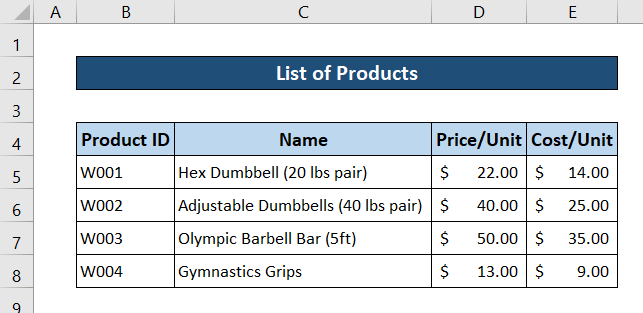
Gadewch i ni enwi'r ddalen, dyweder “Rhestrau Cynnyrch”, i gael cyfeiriadau gwell at y dyfodol.
Cam 2: Gwneud Traciwr Gwerthiant Dynamig ar gyfer Rhestr o Gynhyrchion
Nawr mae'n bryd gwneud y traciwr gwerthiant gwreiddiol. Byddwn yn defnyddio y VLOOKUPffwythiant er mwyn chwilio am werthoedd o'r set ddata flaenorol rydym wedi'i chreu. Bydd hyn yn sicrhau nad oes rhaid i ni fewnbynnu'r gwerthoedd ailadroddus bob tro y byddwn yn rhoi rhes yn y traciwr.
Bydd ffwythiant IFERROR yn ddefnyddiol i ddileu'r holl wallau ar gyfer y gwerthoedd gwag , a fydd yn gwneud ein traciwr gwerthiant ychydig yn fwy deniadol. Dilynwch y camau hyn am ganllaw manwl ar sut y gallwch wneud traciwr gwerthiant yn Excel.
- Yn gyntaf, gadewch i ni greu'r penawdau ar gyfer y colofnau yn y traciwr gwerthu.

- Yn yr achos hwn, byddwn yn mewnbynnu mewnbynnau Dyddiadau, ID Cynnyrch, ac Unedau colofnau â llaw. Gan y gall hyn amrywio yn dibynnu ar y dyddiau a'r cwsmeriaid.
- Am fanylion yr eitem, dewiswch gell D5 ac ysgrifennwch y fformiwla ganlynol.
=IFERROR(VLOOKUP(C5,'Product Lists'!$B$5:$E$8,2),"-") >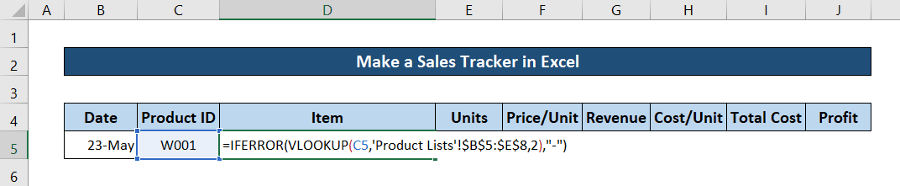 >Yna pwyswch Enterar eich bysellfwrdd. O ganlyniad, bydd manylion yr eitem yn cael eu llenwi'n awtomatig o'r tabl rydym wedi'i greu yn y cam blaenorol.
>Yna pwyswch Enterar eich bysellfwrdd. O ganlyniad, bydd manylion yr eitem yn cael eu llenwi'n awtomatig o'r tabl rydym wedi'i greu yn y cam blaenorol. 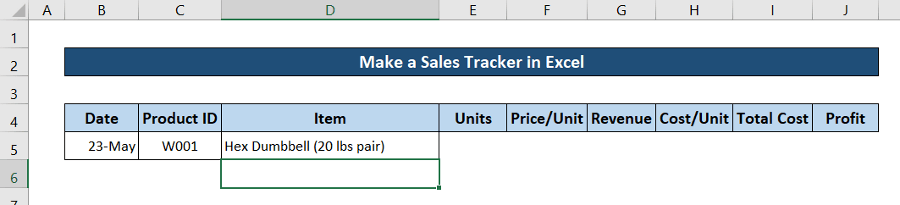
=IFERROR(VLOOKUP(C5,'Product Lists'!$B$5:$E$8,3),0)
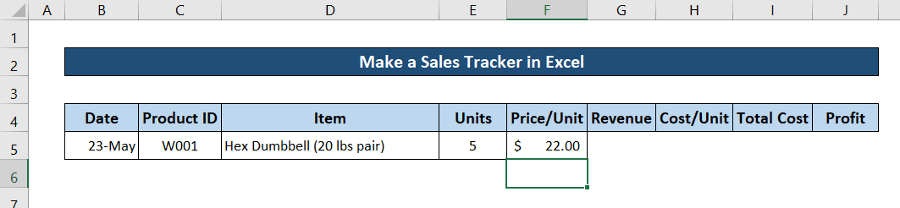
- Ar ôl hynny cliciwch a llusgwch y bar eicon handlen llenwi i ddiwedd eich rhestr dybiedig i lenwi'r fformiwla.
- Yna ewch icell G5 ac ysgrifennwch y fformiwla ganlynol. 11>
- Nawr pwyswch Enter . O ganlyniad, bydd cyfanswm y refeniw wedi'i gyfrifo gennych.
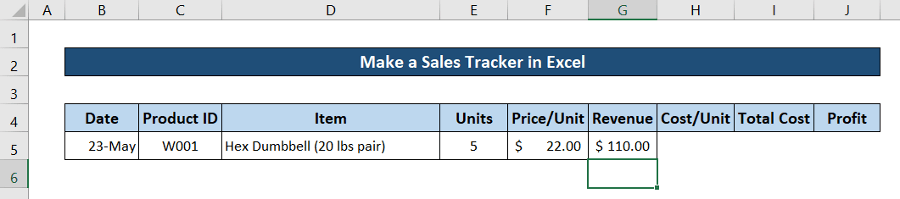
- Yna dewiswch gell G5 ac ysgrifennwch y fformiwla ganlynol i cost mewnforio/gwerthoedd uned.
=IFERROR(VLOOKUP(C5,'Product Lists'!$B$5:$E$8,4),"0")
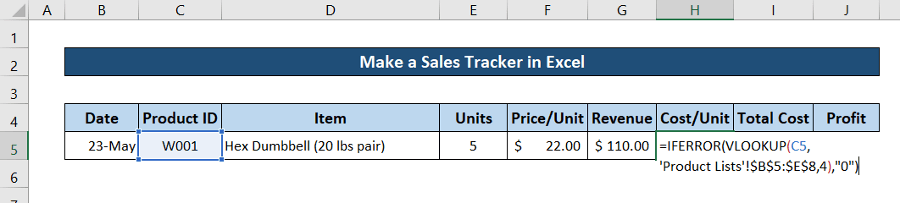
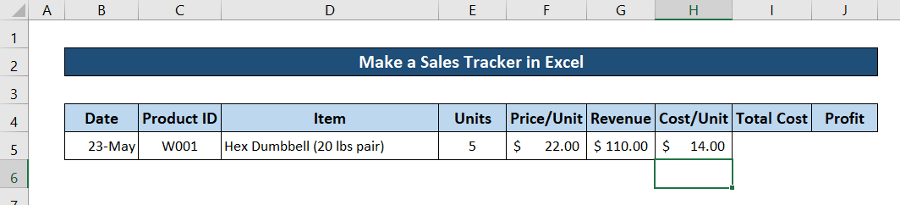
- Nawr, cliciwch a llusgwch y bar eicon handlen llenwi i ddiwedd y rhestr dybiedig i llenwch weddill y golofn gyda'r fformiwla.
- Nesaf, ewch i gell I5 ac ysgrifennwch y fformiwla ganlynol ar gyfer cyfanswm gwerthoedd cost.
=H5*E5
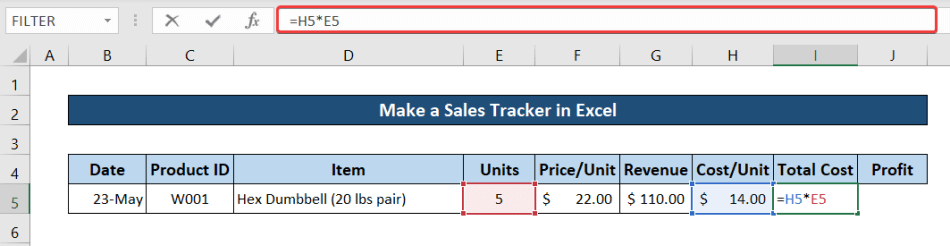 >
>
- Yna pwyswch Enter . A bydd gennych chi gyfanswm y gost yn y gell.
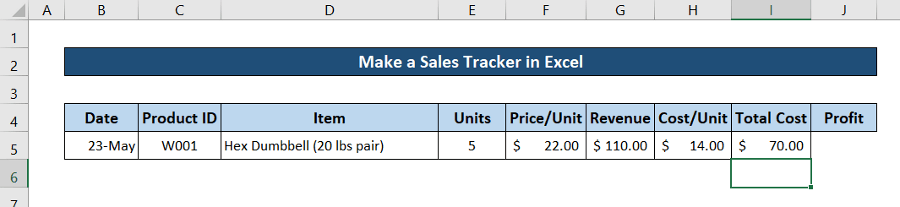
- Yn olaf, ar gyfer y gwerthoedd elw, dewiswch gell J5 ac ysgrifennwch i lawr y fformiwla ganlynol.
=G5-I5
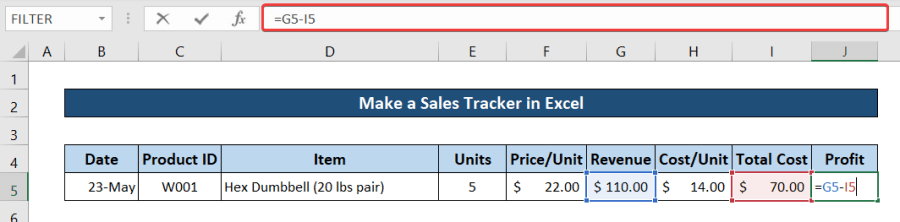
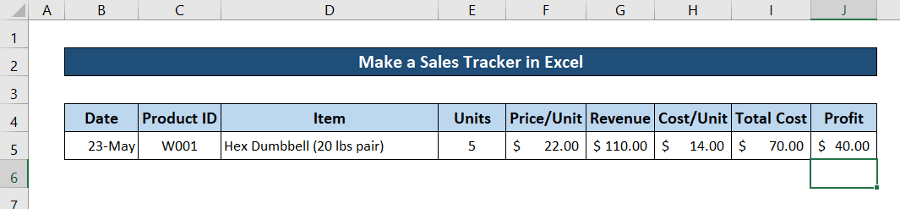
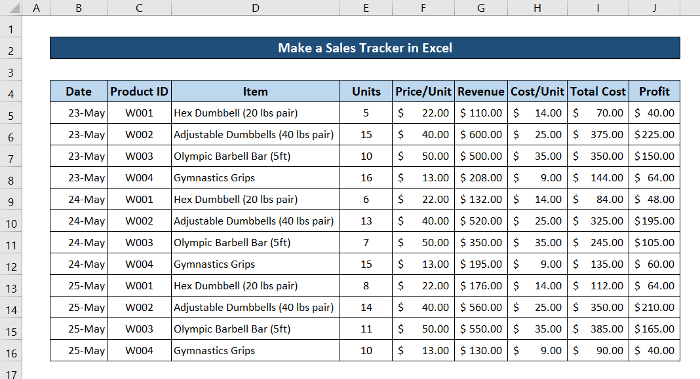
🔍 Dadansoddiad o'r Fformiwla
👉 VLOOKUP(C5,'Rhestrau Cynnyrch'!$B$5:$E$8,4) yn chwilio am y gwerth yncell C5 yn yr arae o B5:E8 yn y daenlen o'r enw Rhestrau Cynnyrch . Mae'n dychwelyd gwerth y 4edd golofn o res yr arae, lle mae gwerth C5 yn cyfateb.
👉 IFERROR(VLOOKUP(C5,'Product Lists'!$) Mae B$5:$E$8,4),,”0″) yn dychwelyd 0 rhag ofn bod y ffwythiant blaenorol yn dychwelyd gwall.
Cam 3: Creu Tablau Colyn ar gyfer Traciwr
Yn ein set ddata olrhain gwerthiant, mae cymaint o baramedrau y gallwch chi gymharu cynhyrchion â nhw. Megis dyddiadau, ID cynnyrch, enw eitem gydag elw, cost, refeniw, ac ati. Er mwyn cymharu fel hyn, mae'r tabl Colyn yn arf ardderchog y mae Microsoft Excel yn ei ddarparu. Yn y cam hwn, byddwn yn canolbwyntio ar sut i wneud tabl colyn gyda'r colofnau dymunol yr ydym eu heisiau ar gyfer adroddiad penodol yn y set ddata hon. Bob tro rydych chi eisiau creu tablau colyn gwahanol, dilynwch y camau hyn.
- Yn gyntaf, dewiswch y set ddata gyfan.
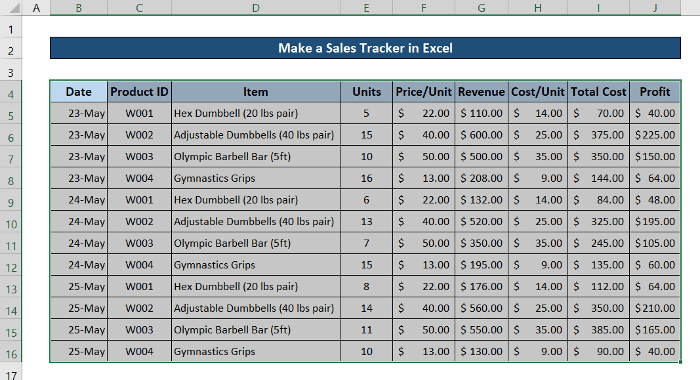
- 12>Yna ewch i'r tab Mewnosod ar eich rhuban. Nesaf, dewiswch PivotTable o'r grŵp Tablau .
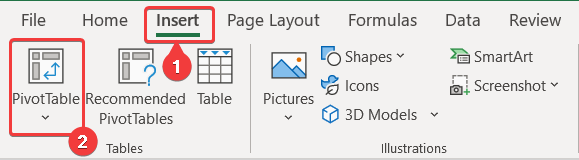
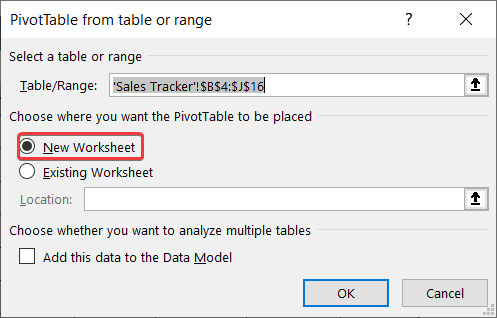
- Felly, bydd gennym daenlen newydd ar gyfer y tabl colyn. Ar ochr dde'r daenlen, fe welwch Meysydd PivotTable . Yn y Dewiswch feysydd i'w hychwanegui adrodd opsiwn dewiswch y paramedrau, rydych chi am seilio'ch adroddiad arnynt. Yn yr achos hwn, rydym yn dewis y Dyddiad , ID Cynnyrch, a Elw ar gyfer y tabl colyn.
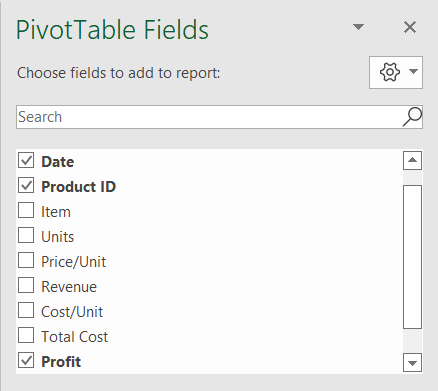
Yn olaf, bydd gennych y tablau colyn gyda'r paramedrau o'r traciwr gwerthiant a wnaed yng ngham 2.
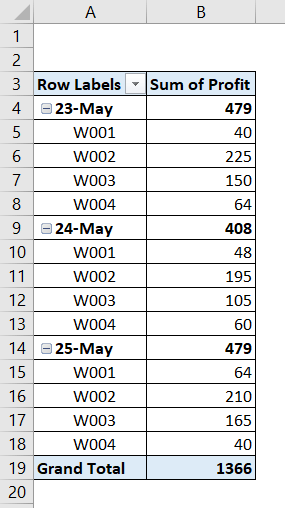
Cam 4: Cynhyrchu Adroddiad Deinamig ar Draciwr Gwerthiant
I greu adroddiadau deinamig, mae angen i chi gael tablau colyn penodol gyda pharamedrau penodol, yn dibynnu ar sut rydych chi am eu cynrychioli. Yn yr adroddiad gwerthiant hwn, rydym yn mynd i wneud adroddiadau ar gyfanswm elw cynhyrchion bob dydd, cyfanswm yr elw a enillir bob dydd, a chyfanswm yr elw a enillir gan bob cynnyrch.
Creu Plot Bar ar gyfer Cyfanswm Elw'r Traciwr Gwerthiant
Yn gyntaf, byddwn yn gwneud plot bar a phlot llinell ar gyfer delweddu cyfanswm yr elw a enillir gan bob cynnyrch yn ddyddiol.
- Yn gyntaf oll , gwnewch dabl colyn gyda dyddiadau, IDau cynnyrch, a chyfanswm yr elw fel y dangosir yng ngham 3. Yna dewiswch y tabl colyn.
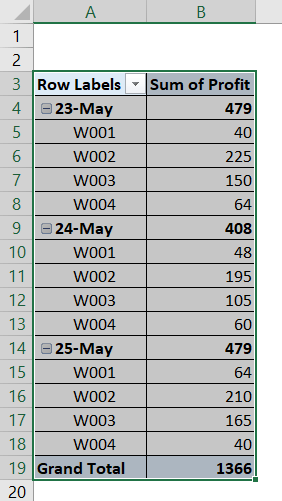
- Ar ôl hynny, ewch i'r tab Mewnosod a dewiswch Siartiau a Argymhellir yn y grŵp Siartiau .

- O ganlyniad, bydd y blwch Mewnosod Siart yn agor. Ewch i'r tab Pob Siart ynddo, os oes gennych fwy nag un tab. Yna o'r chwith, dewiswch Colofn ac yna dewiswch y math o siart bar rydych chi ei eisiau. Yn olaf, cliciwch ar Iawn .
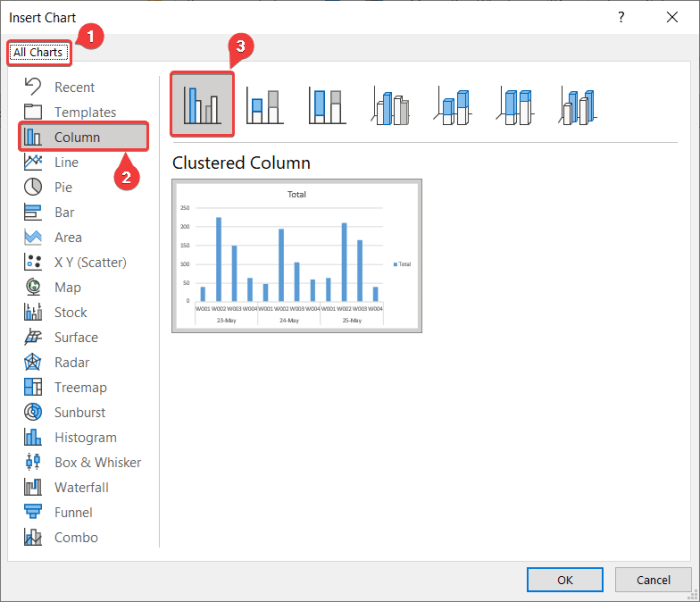
- O ganlyniad, bydd siart colofn yn ymddangos.
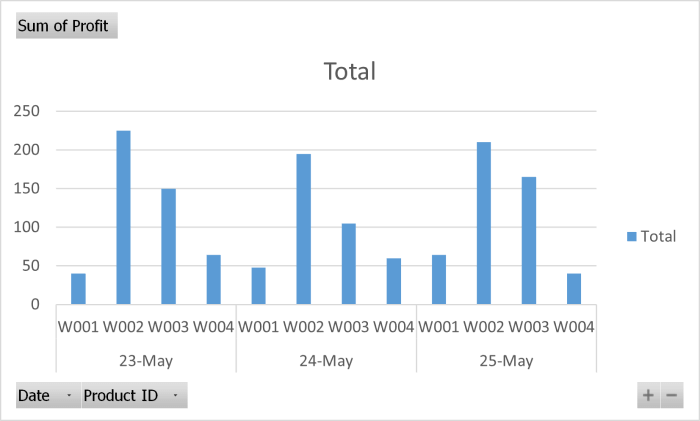 1>
1>
- Ar ôl cael gwared ar y chwedlau a newid arddull y siart, bydd yn edrych rhywbeth fel hyn.
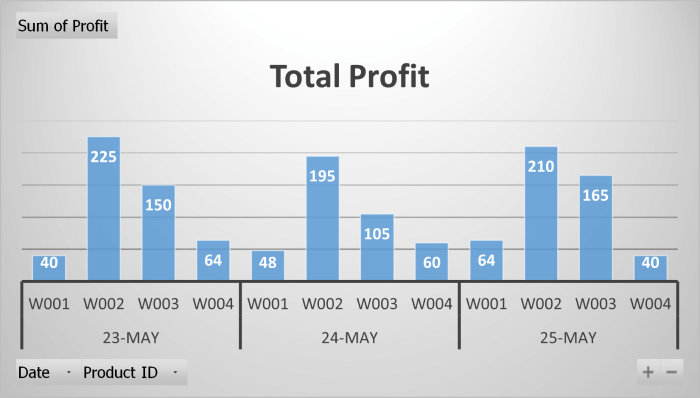
Creu Siart Llinell ar gyfer Cyfanswm Elw'r Traciwr Gwerthiant
I ychwanegu graff llinell o'r tabl colyn dilynwch y camau hyn.
- Yn gyntaf, dewiswch y tabl colyn.
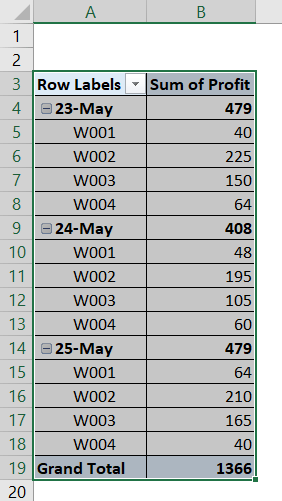
- Nawr, ewch i'r tab Mewnosod a dewis Siartiau a Argymhellir o'r grŵp Siartiau .

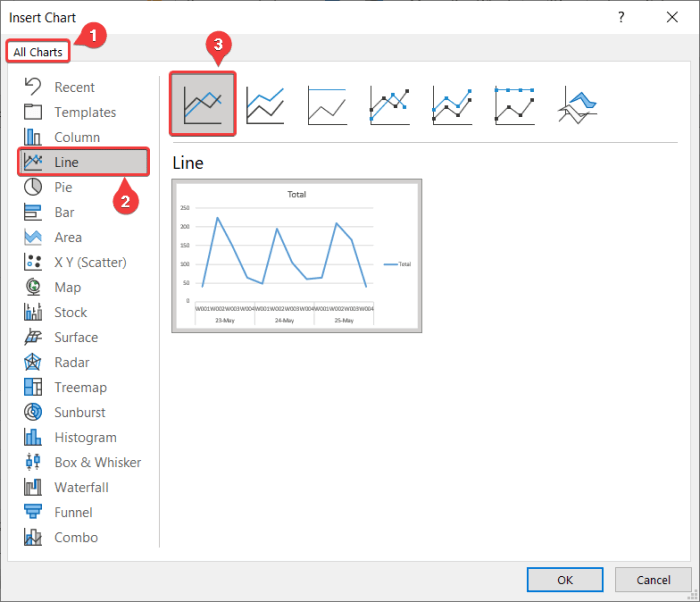
- O ganlyniad, bydd y siart llinell yn ymddangos ar y daenlen.
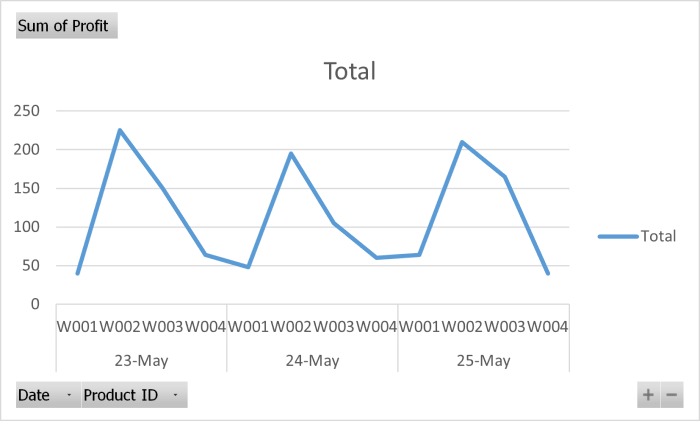
- Ar ôl rhai addasiadau, bydd y siart yn edrych rhywbeth fel hyn.
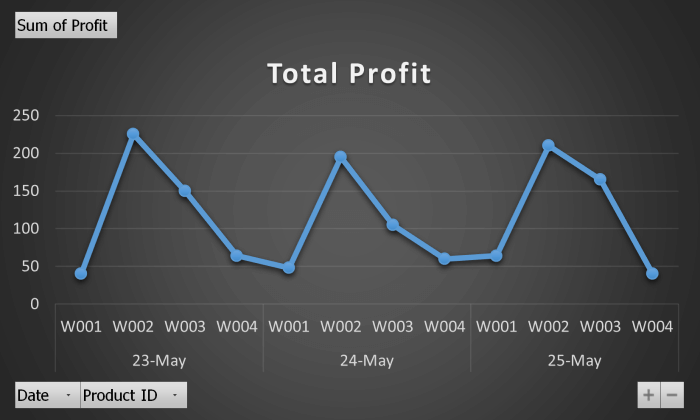
Dewch i ni ddweud ein bod ni eisiau graff elw ar gyfer y dyddiau waeth beth fo'r cynhyrchion a werthir bob dydd. I blotio graffiau o'r fath mewn plot bar, dilynwch y camau hyn.
- Yn gyntaf, mae angen i chi wneud tabl colyn fel y disgrifir yng ngham 3, ond y tro hwn gyda dim ond y dyddiadau a'r elw wedi'u ticio yn y meysydd . Unwaith y byddwch wedi gwneud hynny, dewiswch y tabl cyfan.
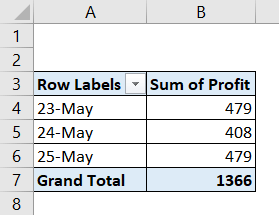

- 12>Nawr yn y blwch Mewnosod Siart a ymddangosodd dewiswch y tab Pob Siart os oes gennych fwy nag un. Yna o'r ochr chwith, dewiswch Colofn . Nesaf, ar ochr dde'r ffenestr, dewiswch y math o siart colofn rydych chi ei eisiau. Wedi hynny, cliciwch ar Iawn .
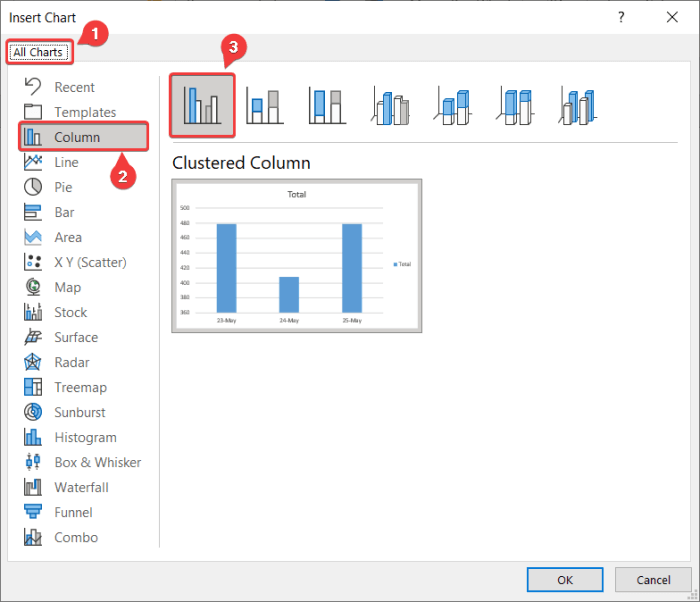
- O ganlyniad, bydd siart yn ymddangos ar y daenlen.
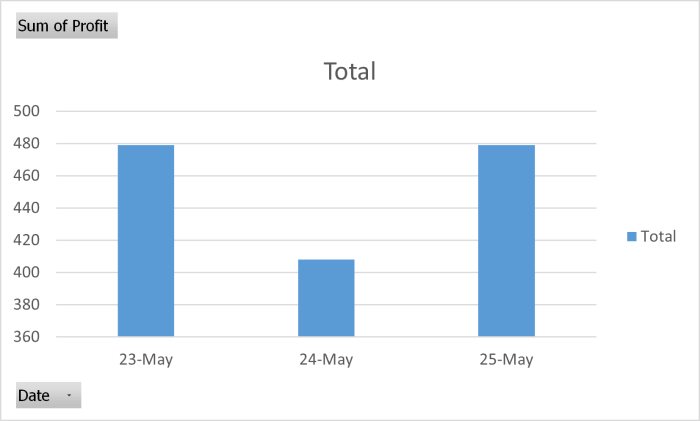
- Ar ôl rhai addasiadau i’w wneud yn fwy deniadol, rydym yn dewis yr edrychiad canlynol ar gyfer y siart.
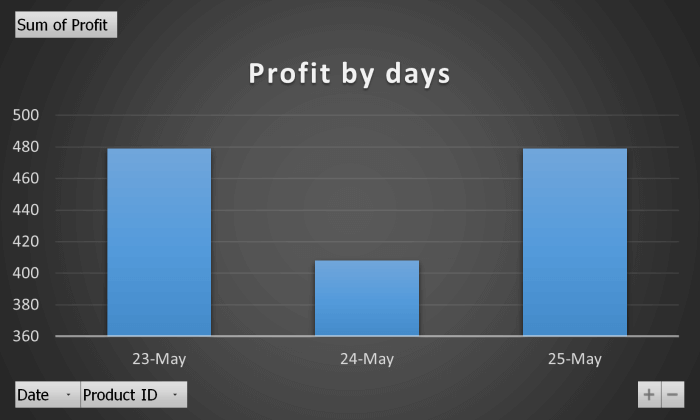 <1
<1
Creu Siart Cylch i Ddelweddu Elw fesul Cynnyrch
Mae angen siart cylch arnom i ddelweddu ein dosraniadau elw. Yn yr achos hwn, rydym yn defnyddio siart cylch i blotio cyfanswm y dosbarthiad elw yn seiliedig ar wahanol gynhyrchion. Dilynwch y camau hyn i weld sut.
- Yn gyntaf, mae angen tabl colyn arnom gyda'r cynhyrchion a'r elw fel ei golofn. Dilynwch gam 3 i wneud tabl colyn, ond y tro hwn gwiriwch y cynhyrchion a'r elw yn y meysydd terfynol i wirio. Unwaith y bydd hwnnw gennych, dewiswch y tabl colyn.
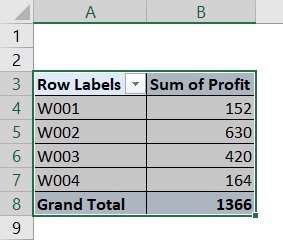

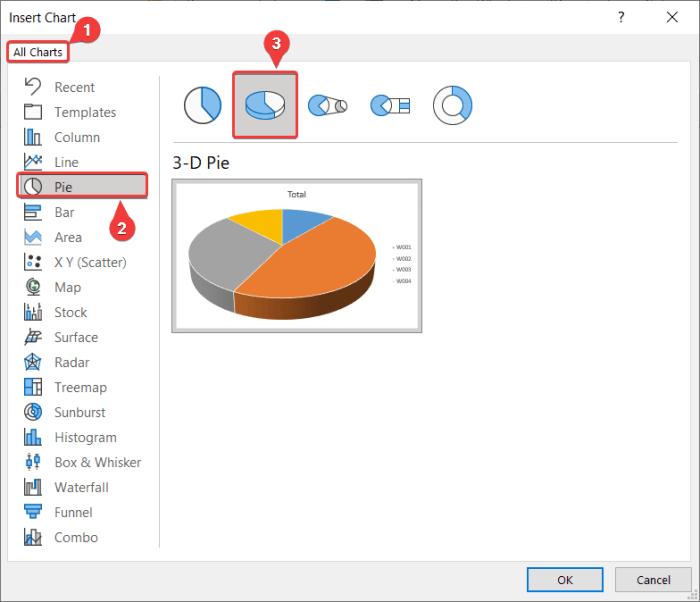
- O ganlyniad i'r camau blaenorol, bydd siart cylch yn ymddangos.
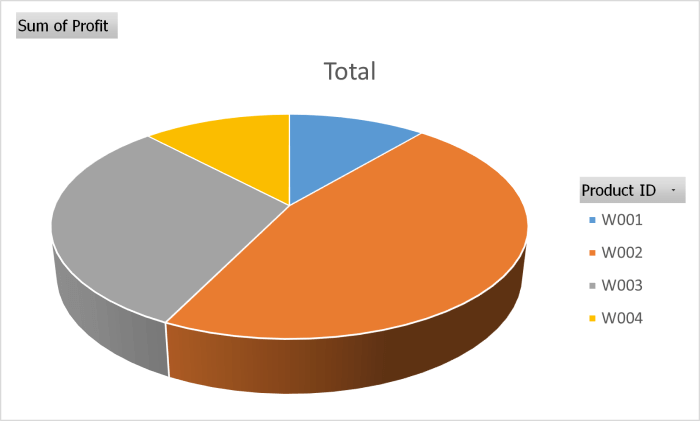
- Ar ôl rhywfaint o addasu, bydd y siart yn edrych fel hyn.
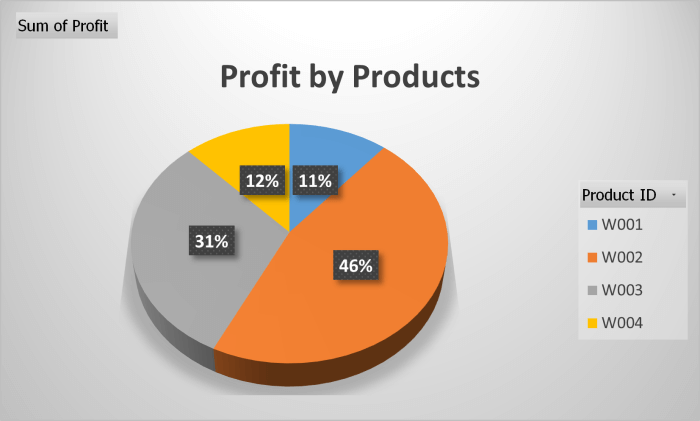
Unwaith rydych chi wedi gwneud yr holl graffiau sydd eu hangen arnoch chi o'r traciwr gwerthu, eu symud i daenlen wahanol a'u haildrefnu. Dylai eu gwneud yn fwy deniadol a dymunol i'w delweddu. Cofiwch fod y graffiau hyn yn ddeinamig, byddant yn diweddaru'n awtomatig pan fyddwch yn diweddaru gwerthoedd i'ch traciwr gwerthiannau yn yr un llyfr gwaith Excel.
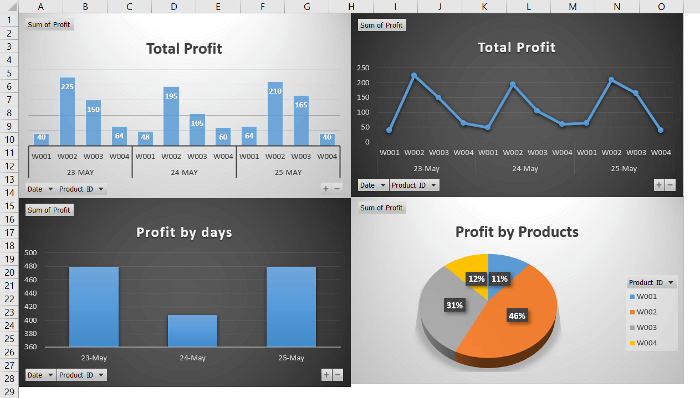
Darllen Mwy:<7 Sut i Gadw Trywydd Cleientiaid yn Excel (Lawrlwytho Templed Am Ddim)
Casgliad
Dyma'r camau y gallwch eu rhoi ar waith i wneud traciwr gwerthiant ac adroddiad deinamig o ei fod yn Excel. Gobeithio bod y canllaw hwn wedi bod yn ddefnyddiol ac yn llawn gwybodaeth i chi. Os oes gennych unrhyw gwestiynau neu awgrymiadau rhowch wybod i ni isod. Am ragor o ganllawiau fel hyn, ewch i Exceldemy.com .

